
L’installazione base di Windows Server 2016 è molto semplice ed intuitiva.
Basta seguire gli step elencati di seguito.
Inserire il CD di Windows Server 2016 ed attendere qualche secondo fino al termine del caricamento dei files
Selezionare la lingua quindi cliccare su Next
Cliccare su Install Now
Attendere qualche secondo
Selezionare la versione da installare quindi cliccare su Next
NOTA BENE: La versione Desktop Experience è la versione con la GUI (interfaccia grafica) invece l’altra è la versione senza GUI gestibile da remoto con Windows PowerShell o con altri tools
Accettare la licenza quindi cliccare su Next
Selezionare Custom: Install Windows only (advanced)
Partizionare il disco quindi cliccare su Next
Attendere qualche minuto fino al completamento dell’installazione
Il Server al termine dell’installazione verrà riavviato in automatico
Inserire la password di Administrator e cliccare su Finish.
Come si può notare dall’immagine sovrastante la grafica di Windows Server 2016 è molto simile a quella di Windows 10.

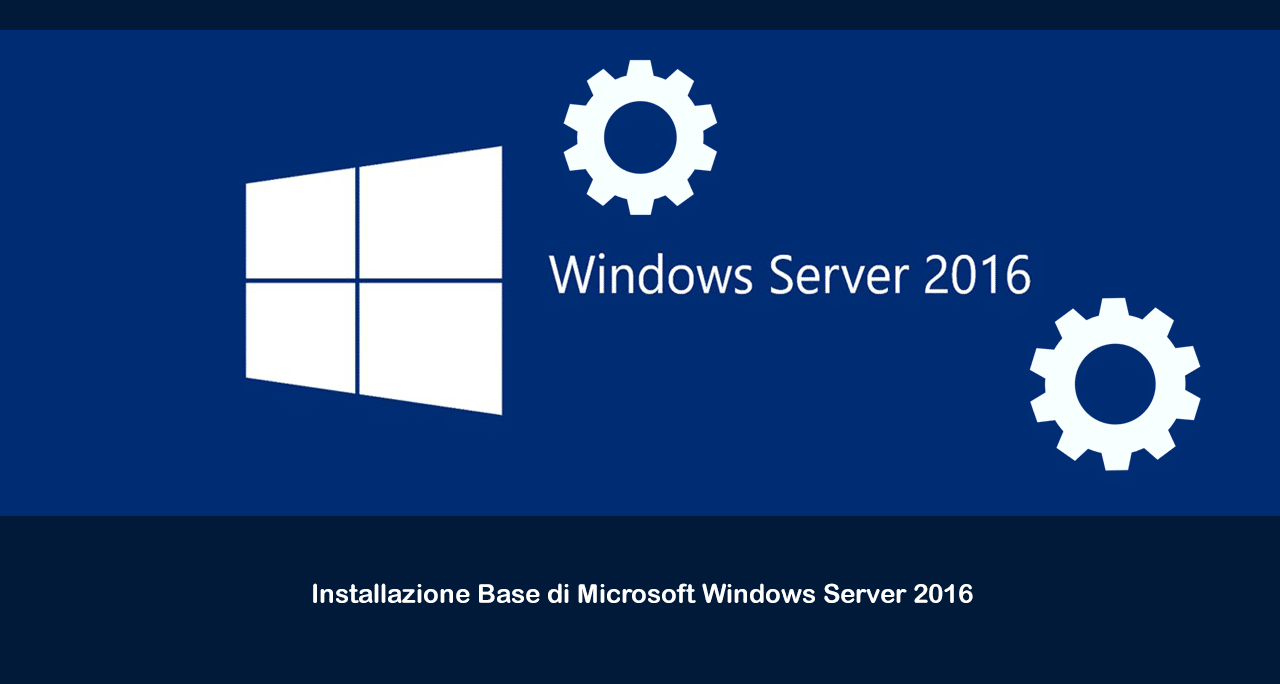
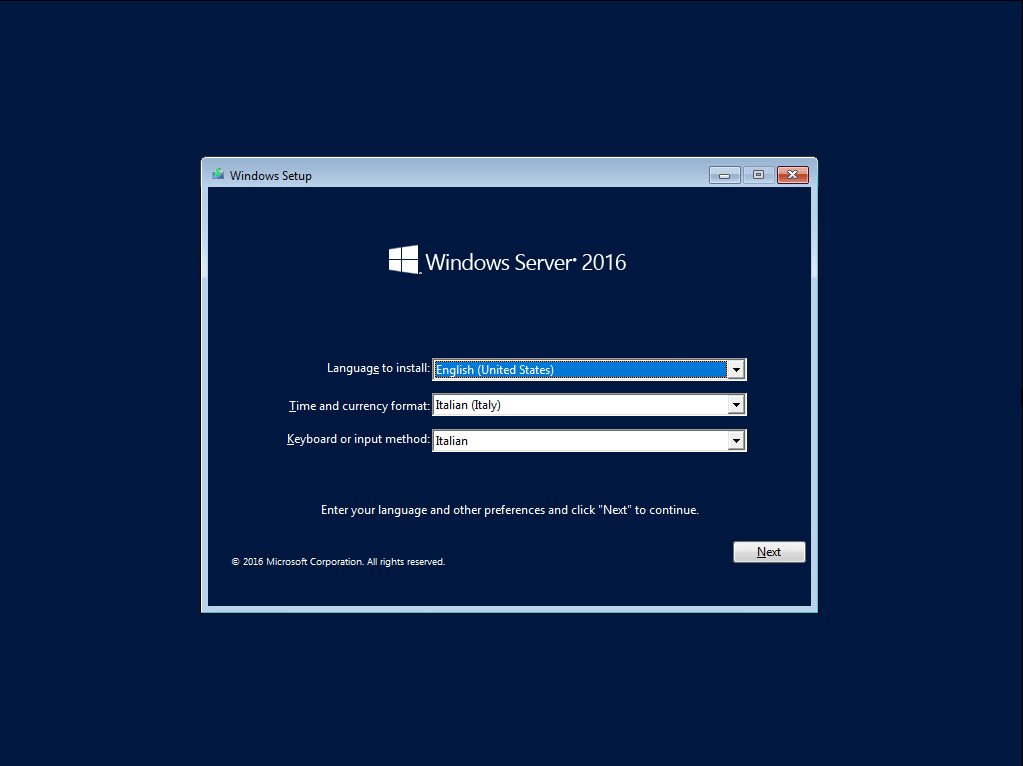
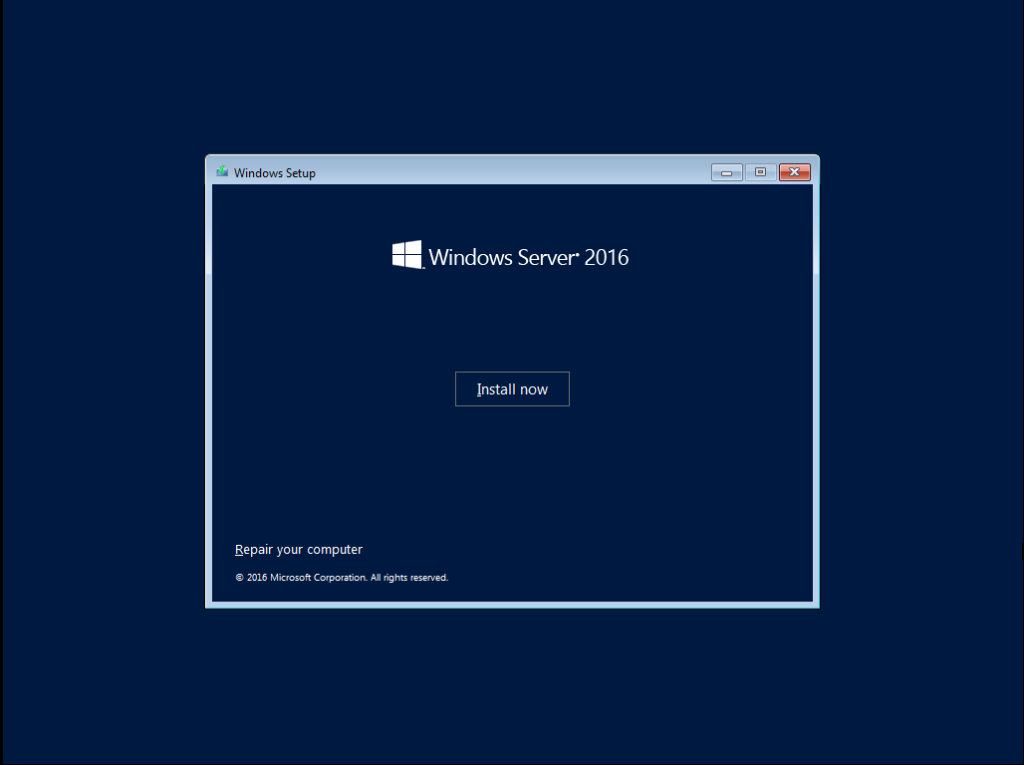
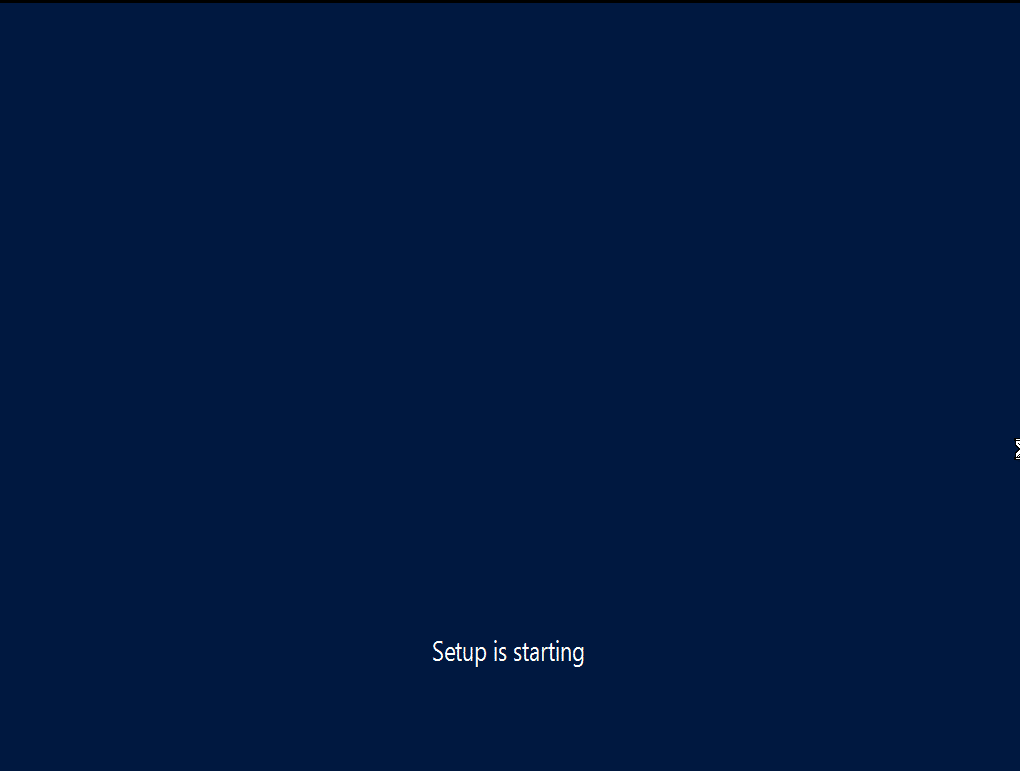
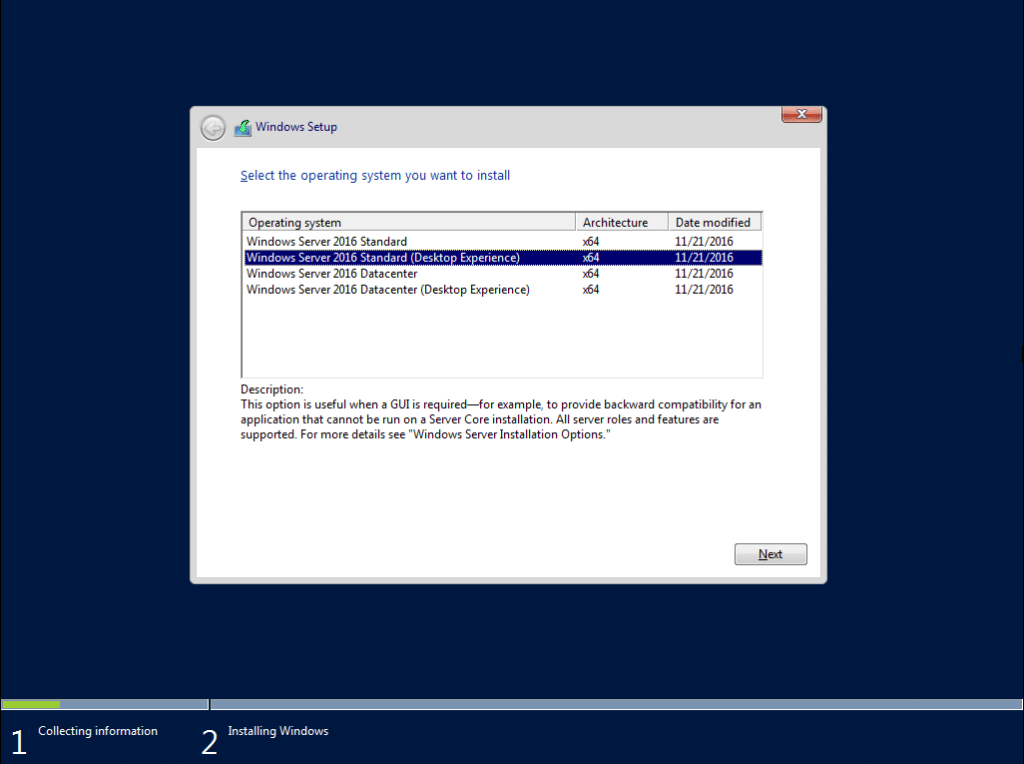
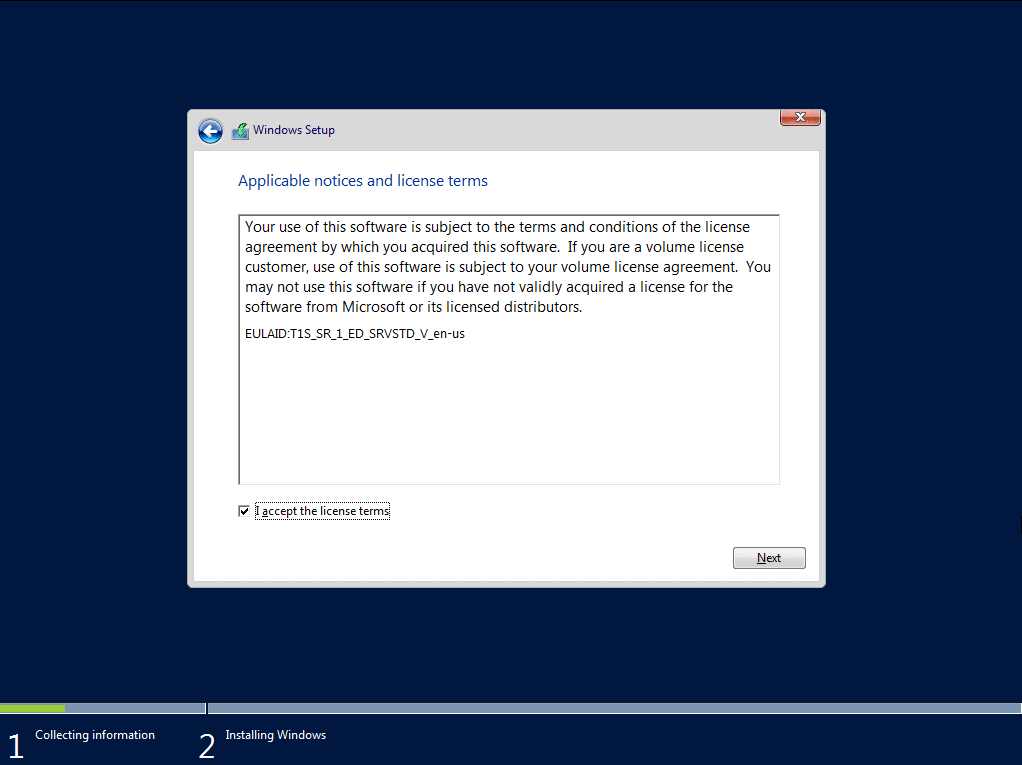
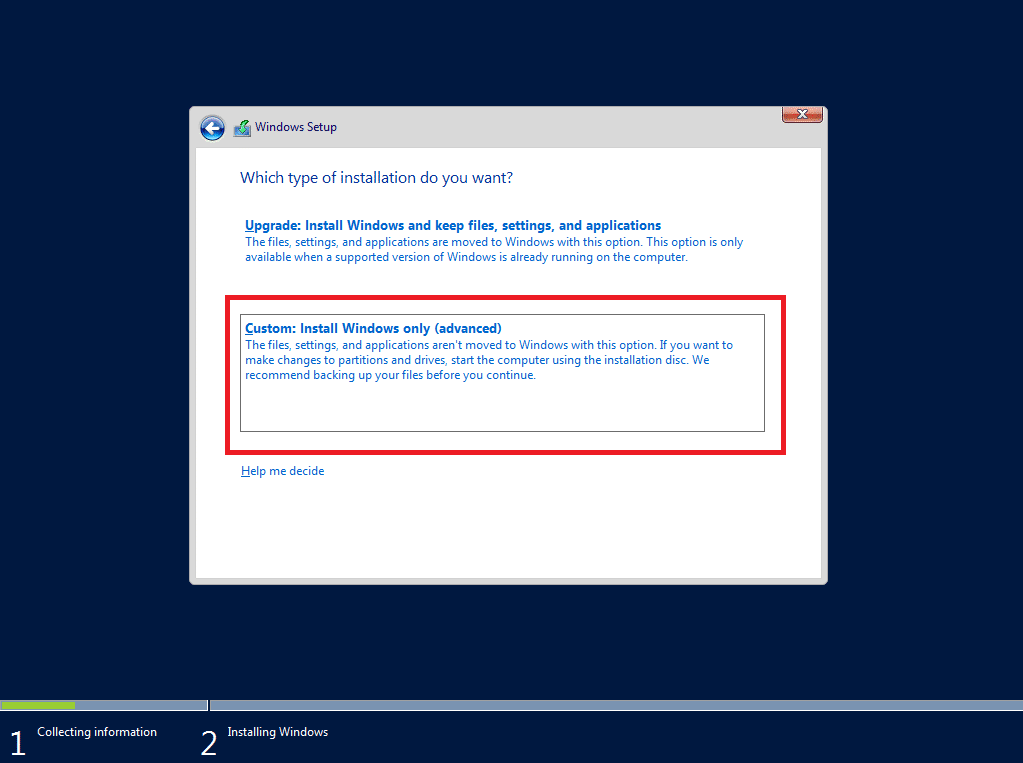
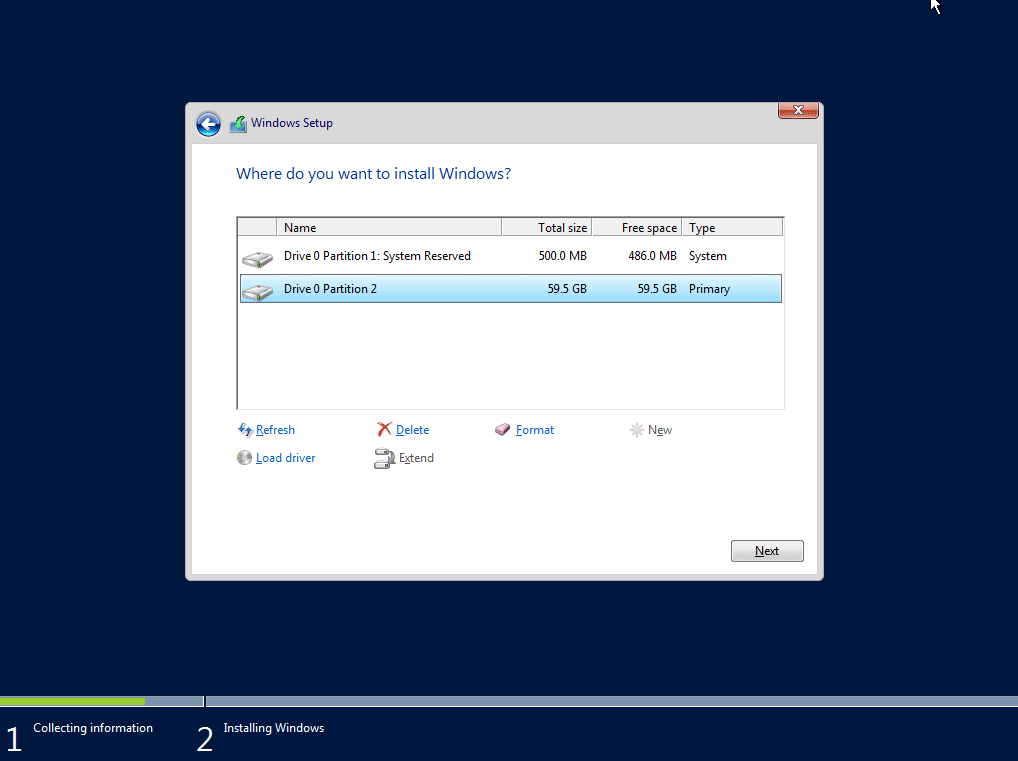
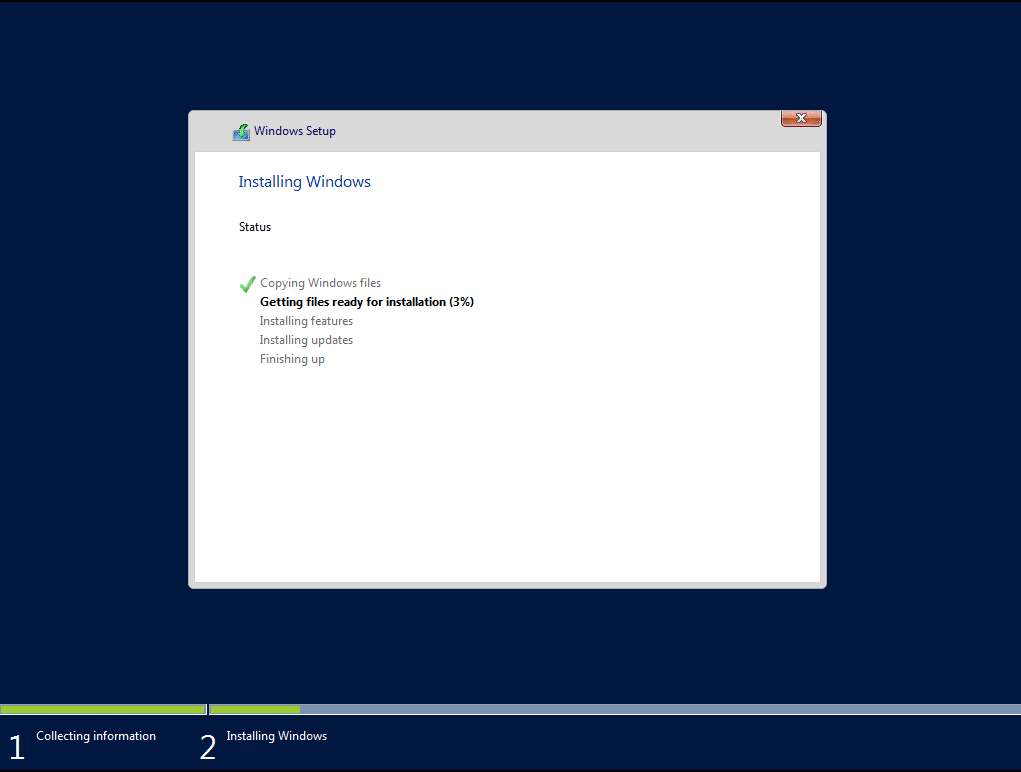
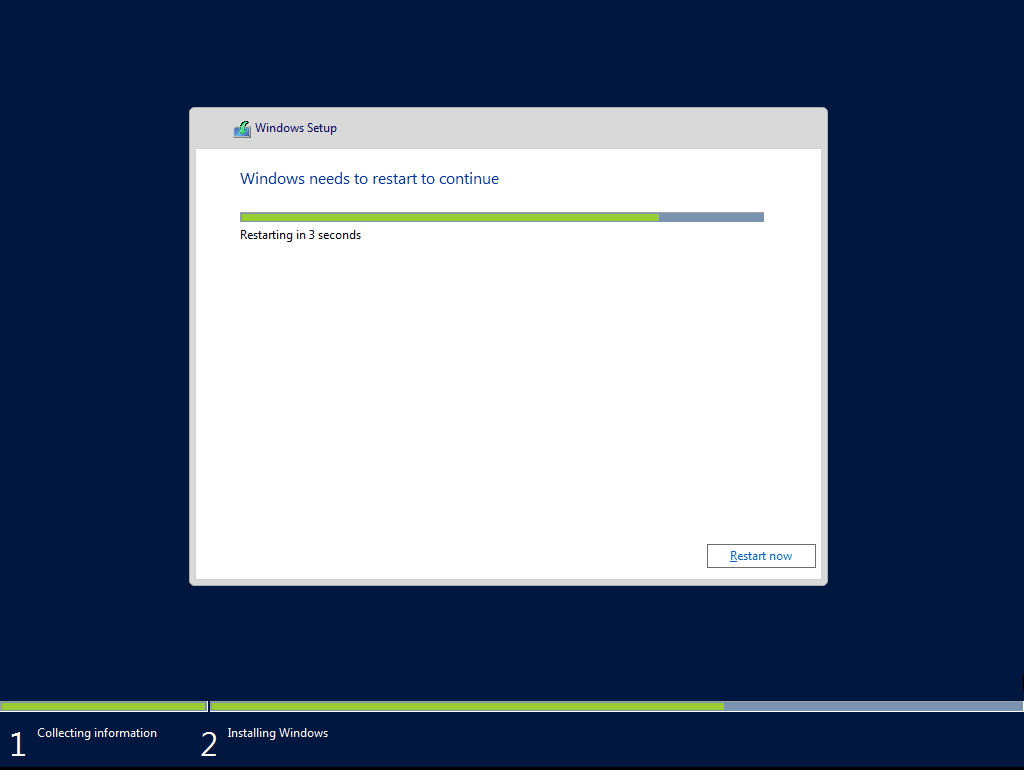
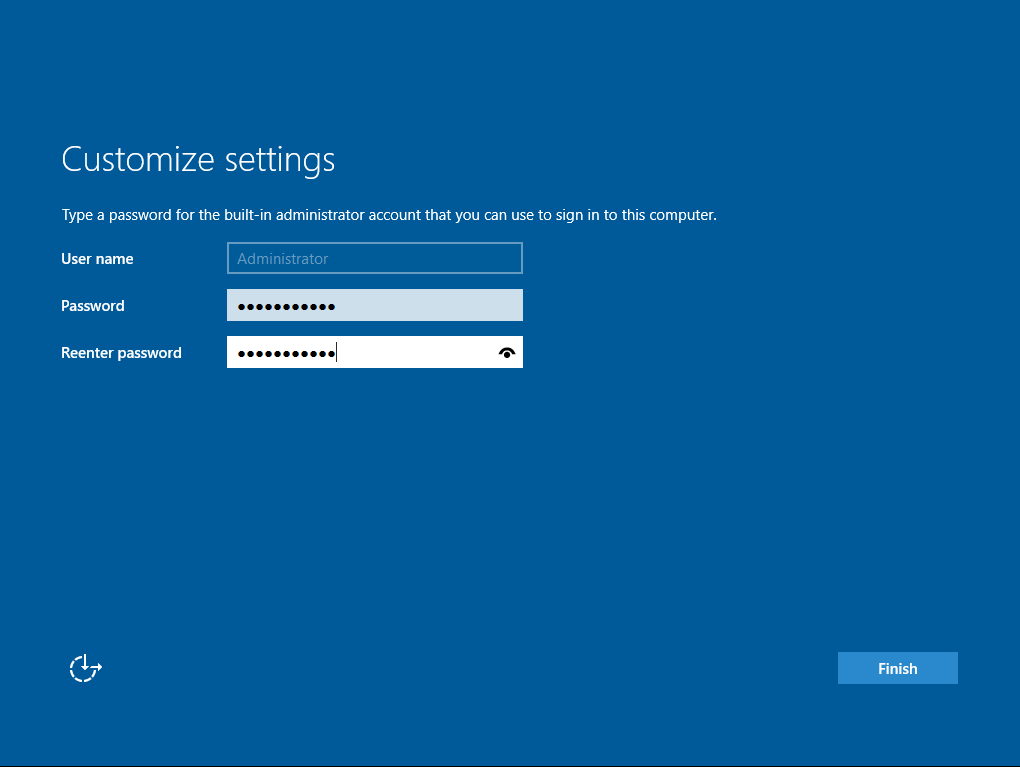
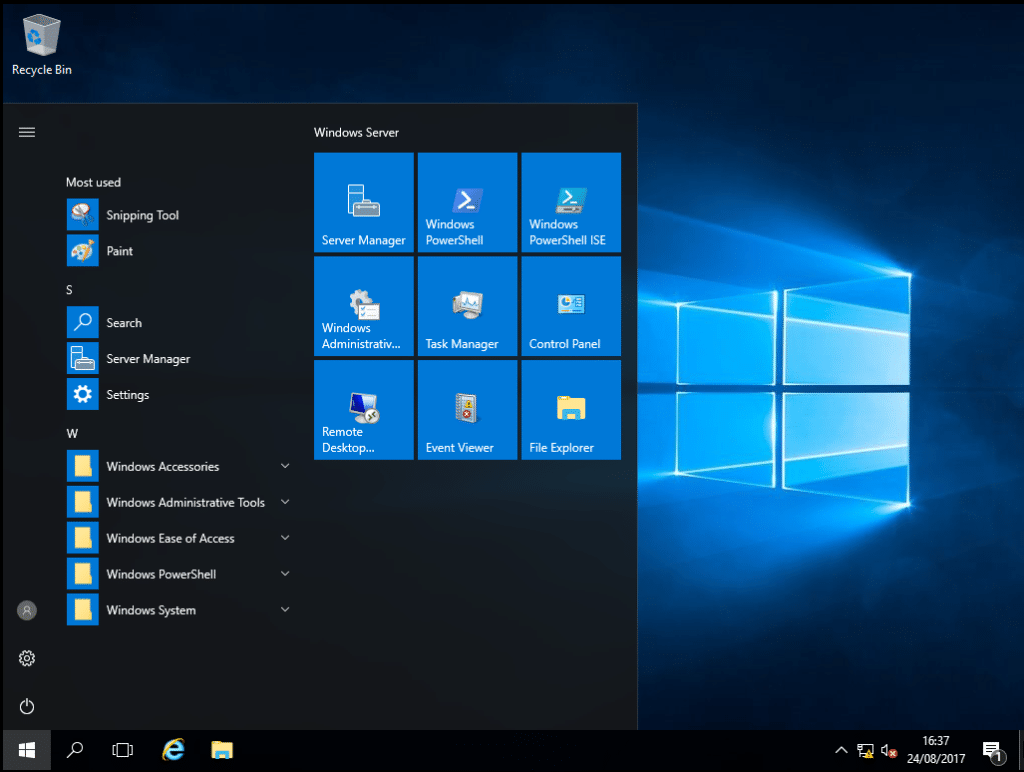



















![Errore in LibreNMS: Python3 module issue found: ‘Required packages: [‘PyMySQL!=1.0.0’, ‘python-dotenv’, ‘redis>=4.0’, ‘setuptools’, ‘psutil>=5.6.0’, ‘command_runner>=1.3.0’]](https://www.raffaelechiatto.com/wp-content/uploads/2024/09/Errore_in_LibreNMS_Python3_module_issue_found-1080x675.png)
















0 commenti